excel表格如何换行攻略来了
586
2022-10-12

excel表格怎么制作带有负数的背离式图表?
excel表格中想要制作一个背离式图表,这个图标的好处就是数据可以相反对比,下面我们就来看看详细的教程。
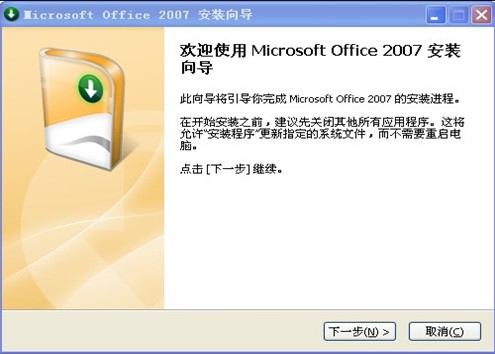
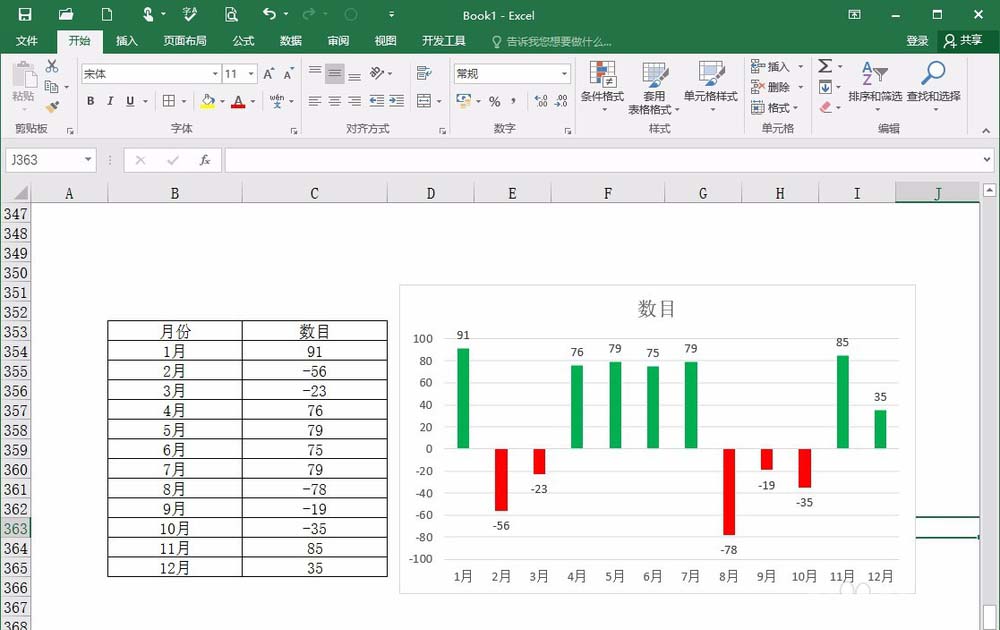 1、不多说,还是一样做个演示数据,就以平时常见的类型来举例,这里公式为=RANDBETWEEN(-100,100),先随机罗列一下数据,然后就是粘贴为数值。
1、不多说,还是一样做个演示数据,就以平时常见的类型来举例,这里公式为=RANDBETWEEN(-100,100),先随机罗列一下数据,然后就是粘贴为数值。
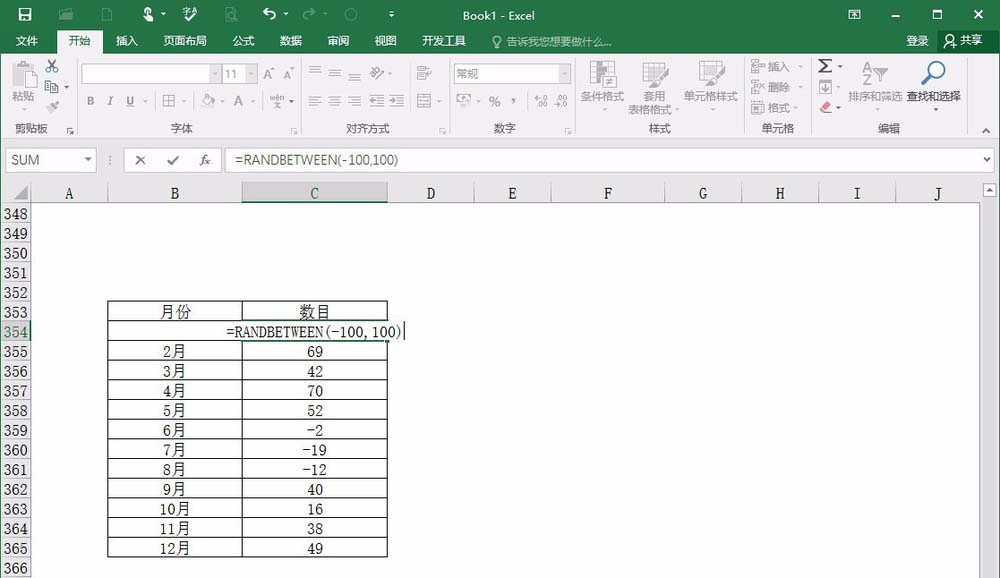 2、接着,插入图表,图表的类型,就选择平时的柱状图即可,因为有负数的存在,所以图表会有上下两层分层,就是我们想要的效果,但是中间的坐标轴,就需要改动了。
2、接着,插入图表,图表的类型,就选择平时的柱状图即可,因为有负数的存在,所以图表会有上下两层分层,就是我们想要的效果,但是中间的坐标轴,就需要改动了。
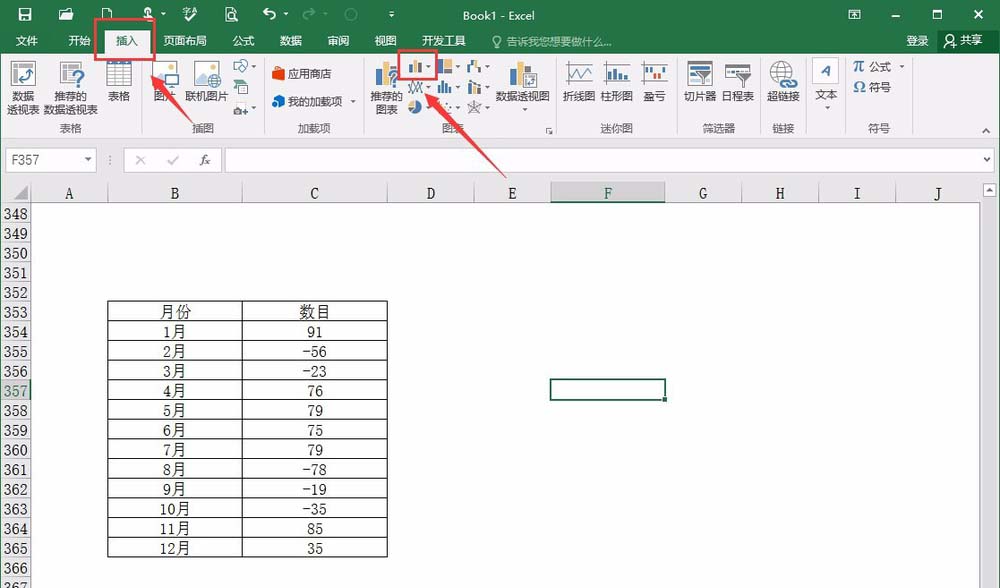
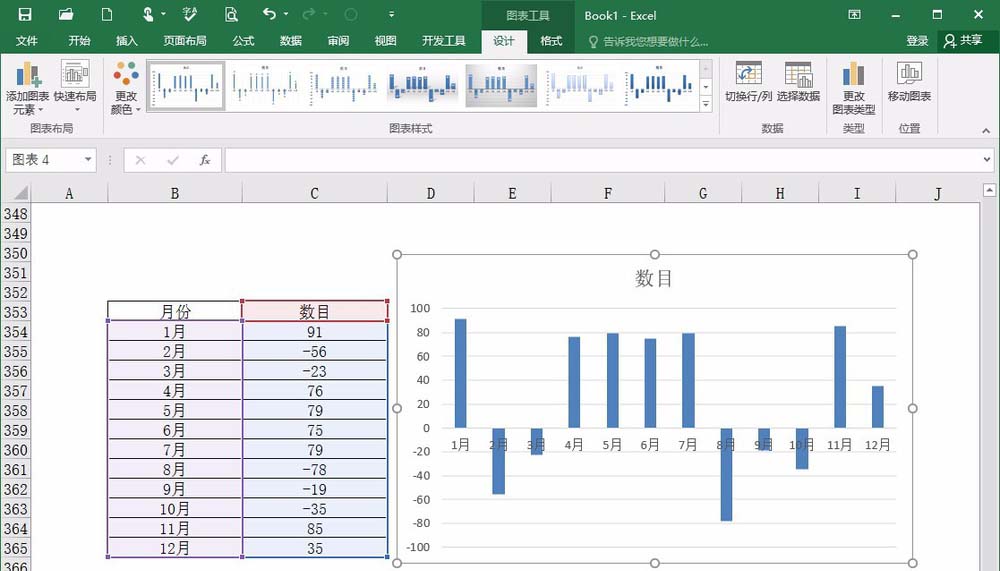 3、选择坐标轴,然后右键,选择设置坐标轴格式,这里是2016版本的,所以要在标签,里面的标签位置,更改为低,其他版本的可能找到更改位置不同。不过都是要改这个标签位置。
3、选择坐标轴,然后右键,选择设置坐标轴格式,这里是2016版本的,所以要在标签,里面的标签位置,更改为低,其他版本的可能找到更改位置不同。不过都是要改这个标签位置。
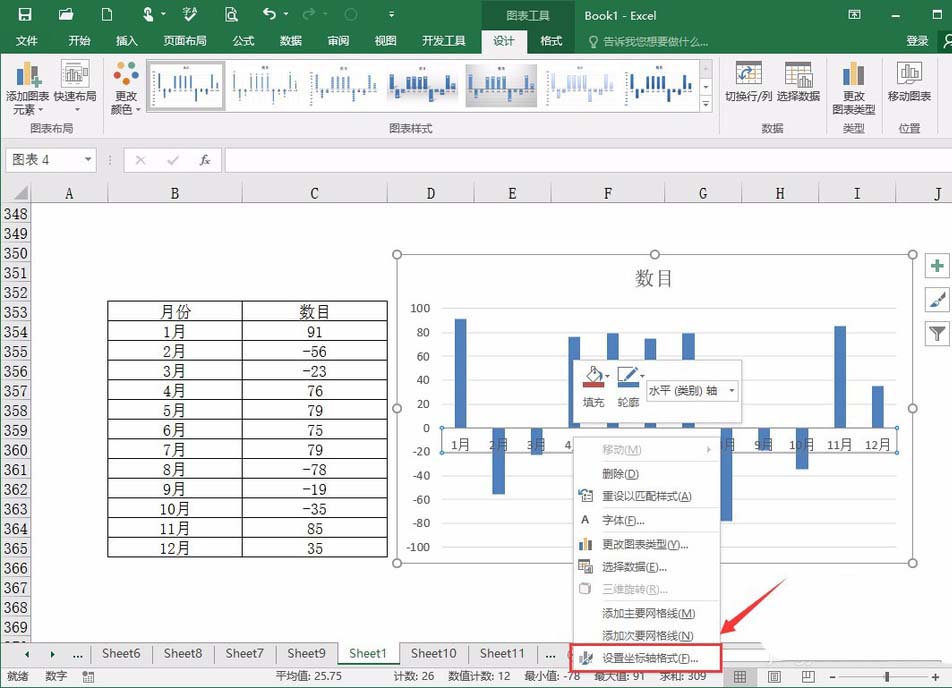 4、接下来,就是一个图表的美化工作了,如果是想表现出盈亏对比,那么就可以使用红色与绿色进行搭配,比如如果是正数,那么就填充为绿色,负数就填充红色。
4、接下来,就是一个图表的美化工作了,如果是想表现出盈亏对比,那么就可以使用红色与绿色进行搭配,比如如果是正数,那么就填充为绿色,负数就填充红色。
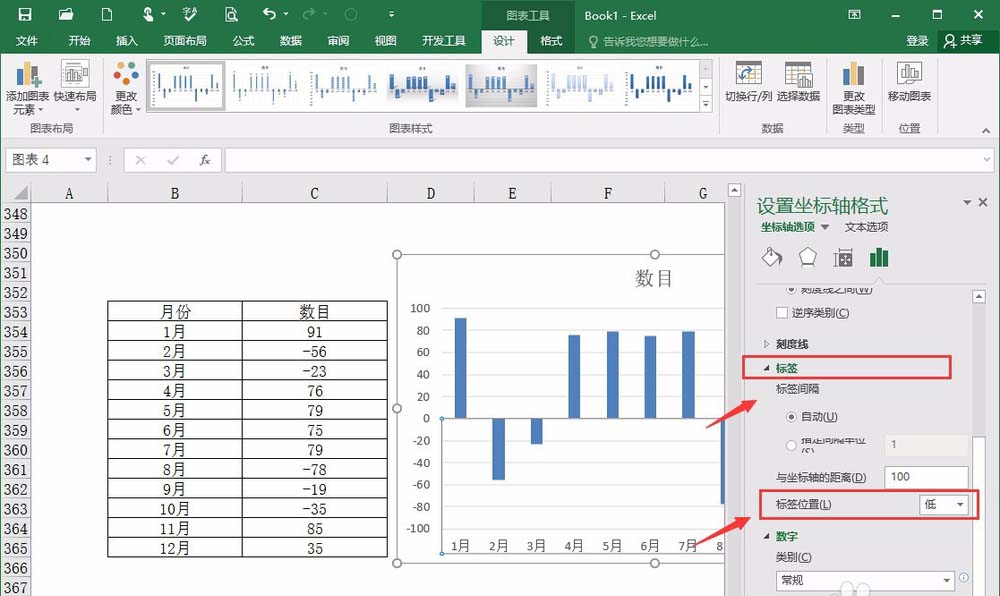 5、颜色填充的方法,可以一开始,就全部选中,然后填充为绿色,之后再选择其中个别部分,填充为红色,如果是2016版本的,那么可以在右边的选项中,进行操作。
5、颜色填充的方法,可以一开始,就全部选中,然后填充为绿色,之后再选择其中个别部分,填充为红色,如果是2016版本的,那么可以在右边的选项中,进行操作。
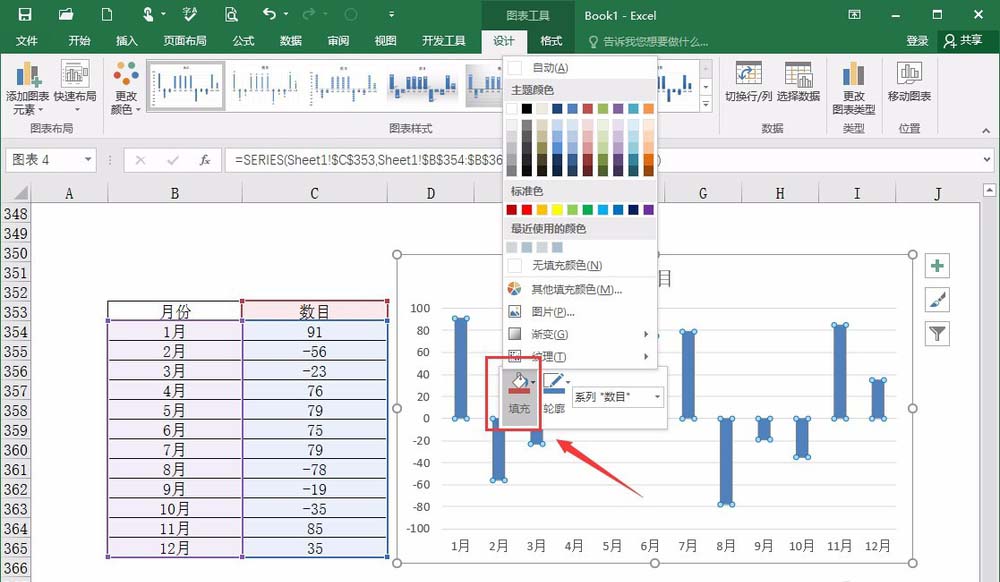 6、这样,一个简单的背离式图表就制作完成了,如果想要更好的效果,可以再进行一个制作,这里就不一一演示了,可以套用模板,也可以自己尝试进行新的创作。
6、这样,一个简单的背离式图表就制作完成了,如果想要更好的效果,可以再进行一个制作,这里就不一一演示了,可以套用模板,也可以自己尝试进行新的创作。
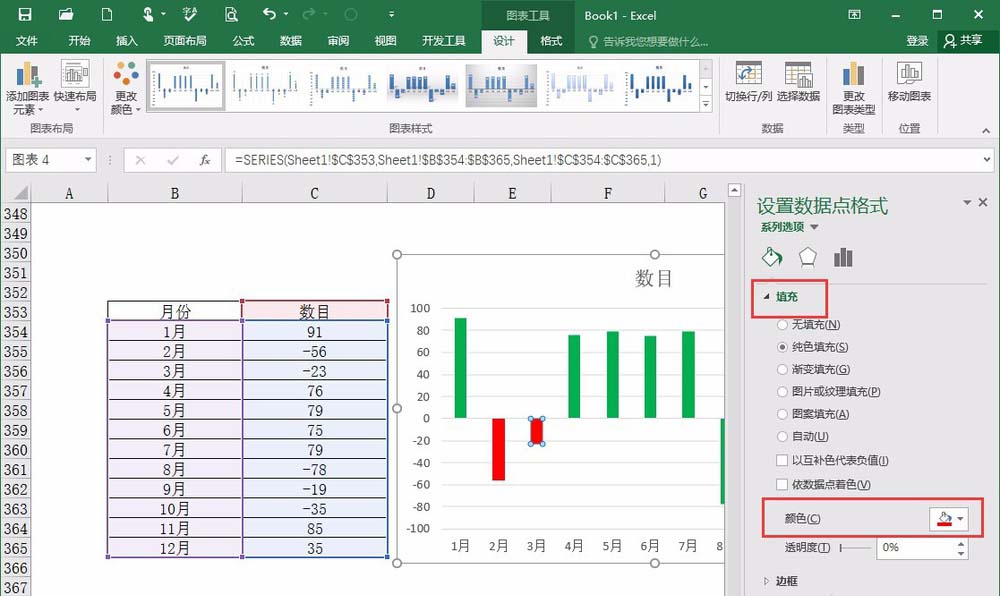
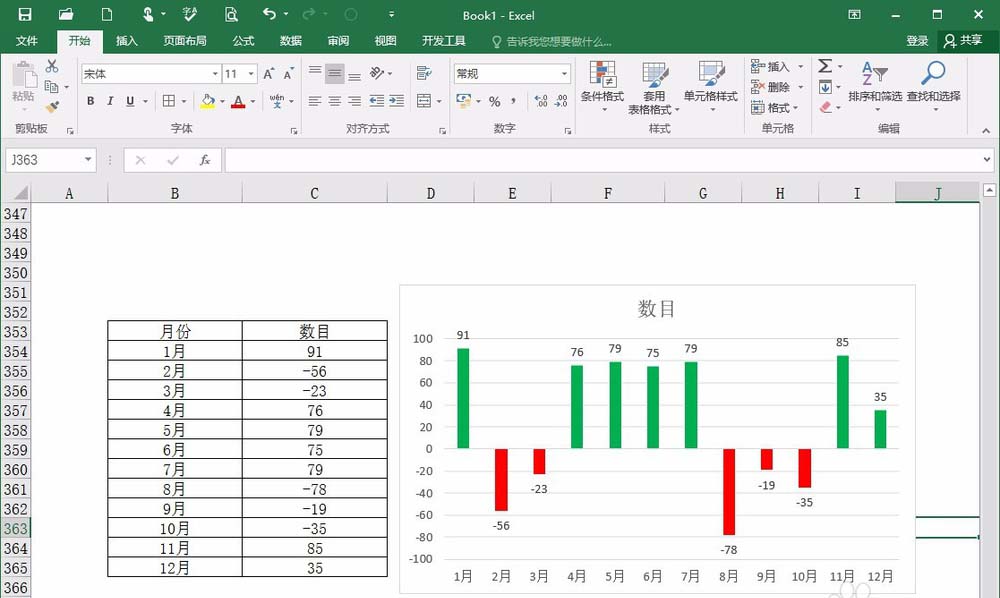 以上就是excel表格中制作背离式图表的教程,希望大家喜欢,请继续关注。
以上就是excel表格中制作背离式图表的教程,希望大家喜欢,请继续关注。
相关推荐:
excel2010柱形图表怎么修改图例文字?
Excel2016图表怎么添加坐标轴线条刻度?
Excel2016表格中的数据怎么添加迷你折线图表?
版权声明:本文内容由网络用户投稿,版权归原作者所有,本站不拥有其著作权,亦不承担相应法律责任。如果您发现本站中有涉嫌抄袭或描述失实的内容,请联系我们jiasou666@gmail.com 处理,核实后本网站将在24小时内删除侵权内容。